В современной цифровой эпохе файлы PDF широко используются для обмена документами, отчетами и информацией через интернет. Однако работа с содержимым PDF-файлов часто вызывает трудности. В данной статье представлена новая возможность - загрузка PDF-файлов в ChatGPT для удобного извлечения, обобщения и взаимодействия с информацией.
В данной статье мы подробно рассмотрим процесс загрузки PDF-файлов в ChatGPT и узнаем, как это упрощает рабочие процессы и повышает производительность в различных областях. Если вы студент, исследователь, профессионал или просто хотите использовать потенциал искусственного интеллекта для работы с PDF, данная статья предоставит вам ценные сведения и практические рекомендации по использованию возможностей интеграции с PDF в ChatGPT.

В данной статье
Часть I. Четыре способа загрузки PDF-файлов в ChatGPT
У вас есть различные варианты загрузки PDF-файлов в ChatGPT, что упрощает взаимодействие с этим инструментом искусственного интеллекта. Будь то академический, юридический или любой другой PDF-файл, доступны различные способы для простой интеграции ваших документов в ChatGPT.
Способ 1: Использование PDFelement вместе с ChatGPT
Инструменты искусственного интеллекта PDFelement, основанные на ChatGPT, представляют значительную ценность для людей, работающих с PDF-файлами. Эти инструменты повышают эффективность и скорость благодаря искусственному интеллекту, упрощая такие действия, как обобщение документов, перевод и извлечение данных, что в конечном итоге экономит время в нашей быстро меняющейся среде.

![]() Работает на основе ИИ
Работает на основе ИИ
Преимущества использования PDFelement для анализа PDF и возможности чата
PDFelement предоставляет ряд функций и инструментов, таких как искусственный интеллект и возможности чата. Вот несколько преимуществ PDFelement, с которыми стоит ознакомиться:
Тщательный анализ PDF-файлов
PDFelement предлагает надежные функции для тщательного анализа файлов PDF, включая извлечение текста, поиск информации о документе, написание сводок и извлечение данных, что обеспечивает более быстрый и простой доступ к информации в файлах PDF.
Интеграция чата с искусственным интеллектом
Интеграция чата с искусственным интеллектом, такого как ChatGPT, в PDFelement упрощает взаимодействие с PDF-файлами. Оно позволяет задавать вопросы, получать объяснения и обращаться за помощью, используя понятный язык, что в конечном итоге повышает простоту и удобство работы с файлами PDF.
Повышение эффективности
PDFelement автоматически ускоряет работу с PDF-файлами. Благодаря чату на базе искусственного интеллекта работа становится быстрее, отвечая на вопросы и выполняя рутинные задачи, сокращая время и усилия на оформление документов.
Пошаговое руководство по использованию PDFelement для работы с PDF Chat
PDFelement запустил Lumi, интеллектуального помощника по чтению PDF-файлов на базе ChatGPT, предназначенного для облегчения навигации по содержимому PDF-файлов, понимания сути документа и сжатого представления ключевой информации.
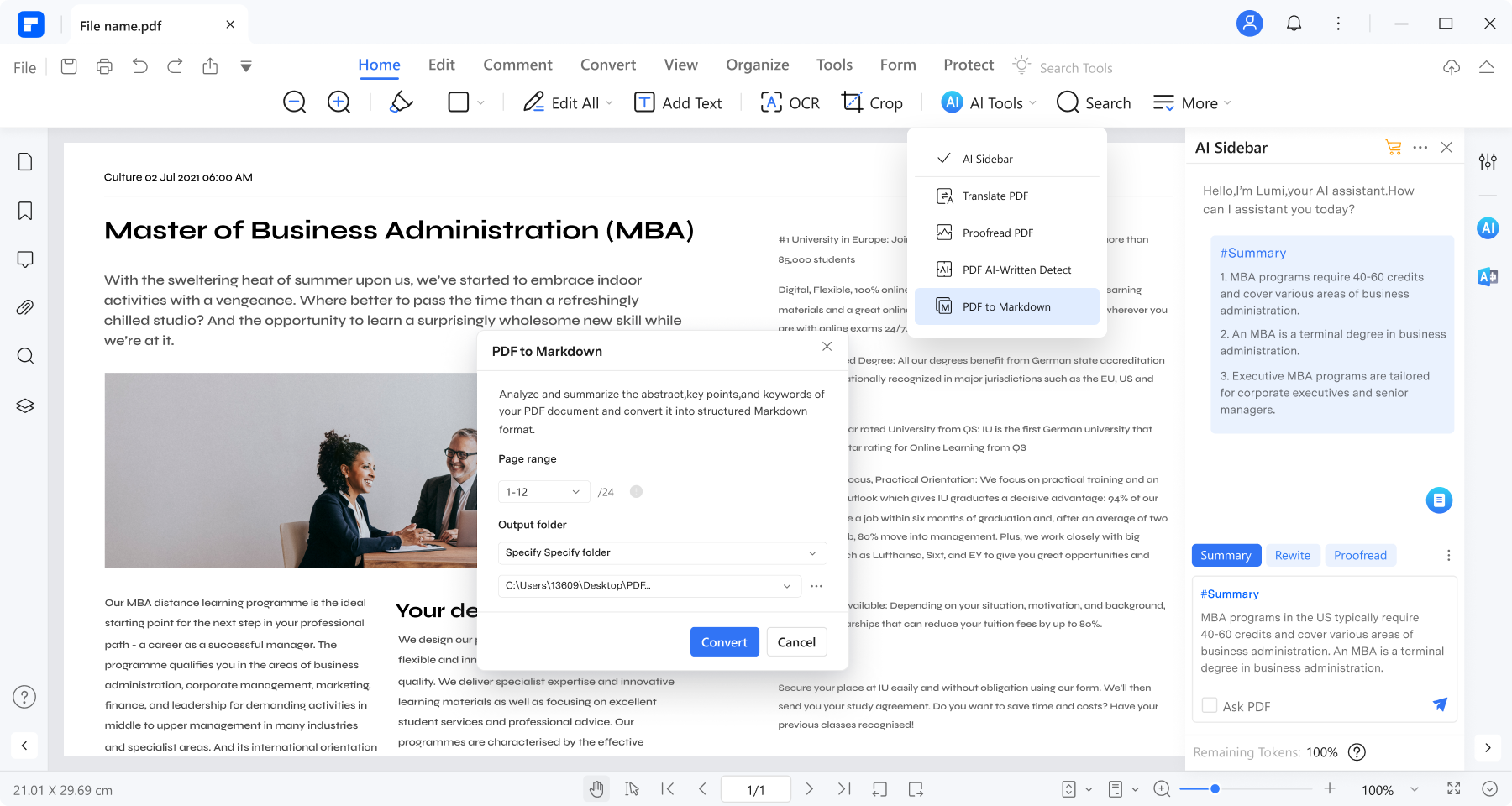
PDFelement представляет Lumi, помощника по чтению PDF-файлов с искусственным интеллектом на базе ChatGPT, который помогает пользователям изучать, понимать и обобщать содержимое PDF-файлов. Вот подробное руководство по использованию платформы PDFelement для PDF Chat.
Шаг 1: Получите доступ к помощнику для чтения Lumi ИИ
Зайдите в Lumi, нажав на значок "ИИ" в правой части интерфейса или выбрав "Боковая панель ИИ" в кнопке "Инструменты ИИ" на вкладке "Главная". Вступайте в беседу с Lumi, чтобы получить знания и представления о различных предметах.

![]() Работает на основе ИИ
Работает на основе ИИ
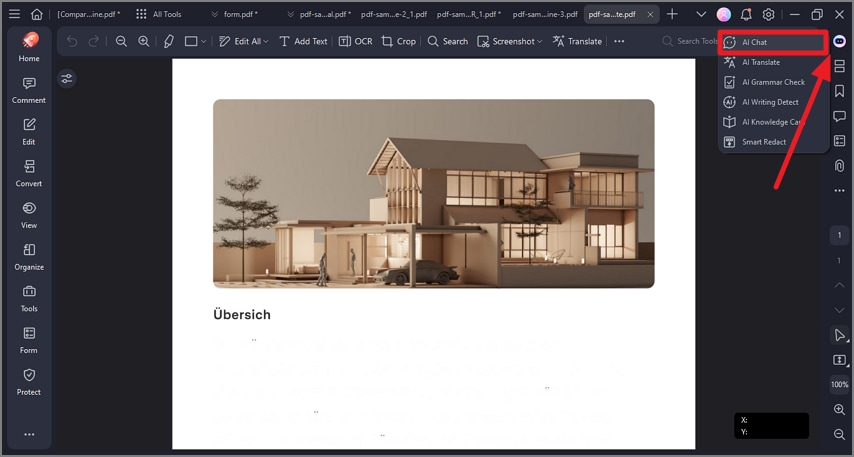
Шаг 2: Начните общение с PDF
Помимо вопросов общего характера, вы можете дополнительно изучить свой PDF-файл с помощью функции "Спросить PDF" на боковой панели ИИ, которая адаптирует ответы Lumi к содержимому текущего PDF-документа.
Lumi указывает конкретный номер страницы, на которой он нашел ответ, что упрощает поиск и проверку информации.
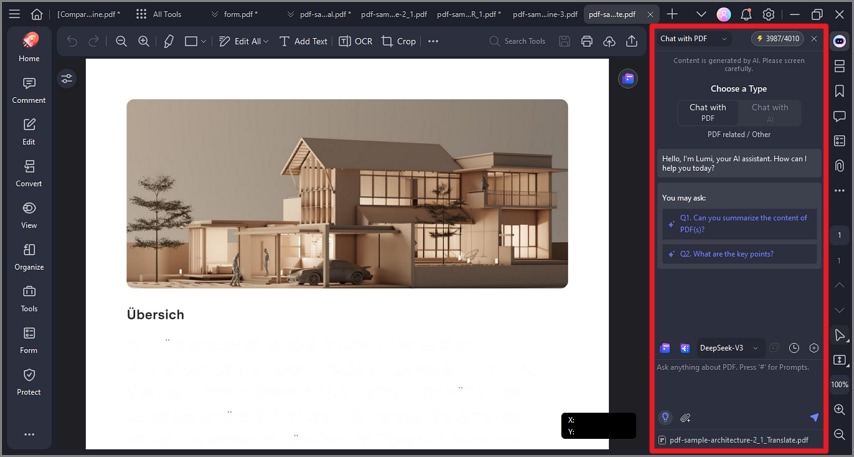
Шаг 3: Начните новый чат
Чтобы начать новый чат с Lumi, нажмите значок "...", расположенный в правом верхнем углу боковой панели ИИ, а затем выберите "Новый чат".

![]() Работает на основе ИИ
Работает на основе ИИ
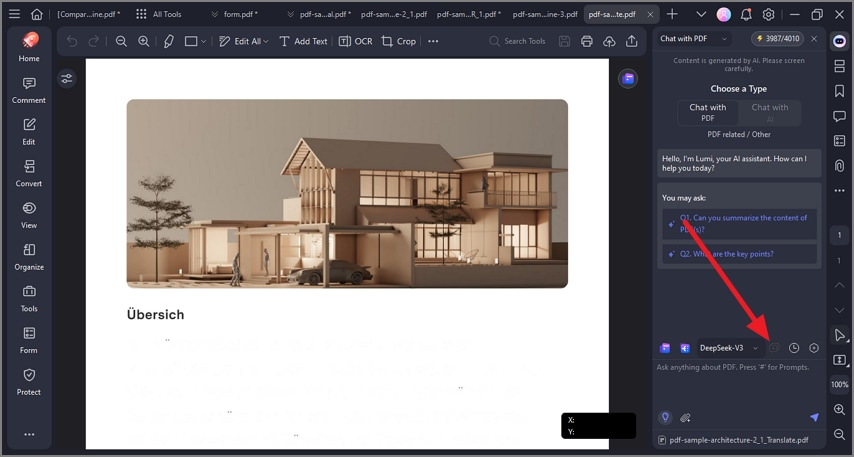
Шаг 4: Получите доступ к истории чата
Чтобы просмотреть историю взаимодействия с Lumi, щелкните значок "..." в правом верхнем углу боковой панели ИИ, затем выберите "История", чтобы быстро получить доступ к предыдущим разговорам.

Шаг 5: Измените настройки
Чтобы настроить параметры помощника по чтению Lumi ИИ, щелкните значок "..." в правом верхнем углу боковой панели ИИ и выберите "Настройки".
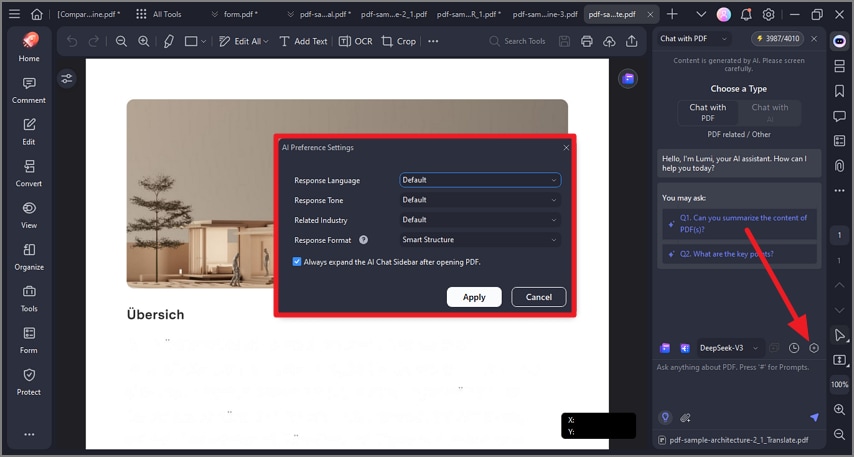
Способ 2: Интеграция плагина искусственного интеллекта PDF с ChatGPT
Плагины OpenAI соединяют ChatGPT с внешними приложениями, обеспечивая беспрепятственное взаимодействие с API созданными разработчиками, расширяя его возможности и расширяя круг задач. Эти плагины позволяют ChatGPT:
- Получать актуальные данные, такие как спортивные результаты, цены на акции и последние новости.
- Обеспечивать доступ к ресурсам, основанным на знаниях, включая документы компании и личные заметки.
- Помогать пользователям выполнять различные действия, например, бронировать билеты на самолет или заказывать еду.
Вот краткое руководство по расширению искусственного интеллекта PDF для загрузки PDF-файлов в ChatGPT.
Шаг 1:
Откройте ChatGPT в удобном для вас браузере.
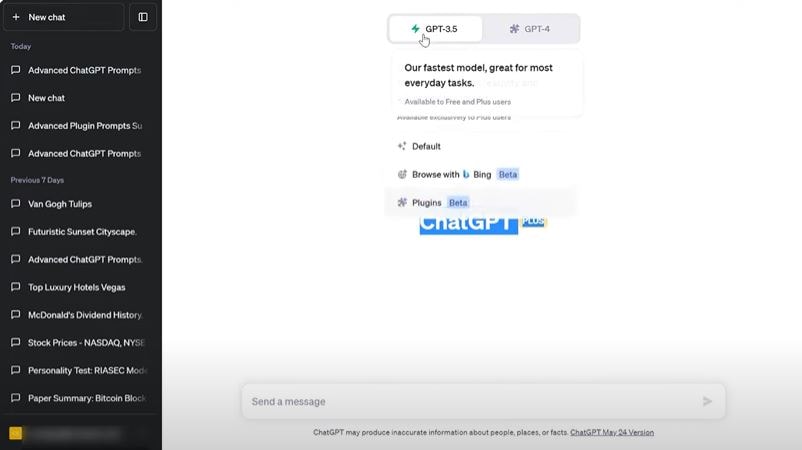
Шаг 2:
Прежде чем использовать плагин искусственного интеллекта PDF, вы должны включить его в своем аккаунте GPT. Важно знать, что для того, чтобы включить плагины ChatGPT, вы должны быть подписчиком ChatGPT.
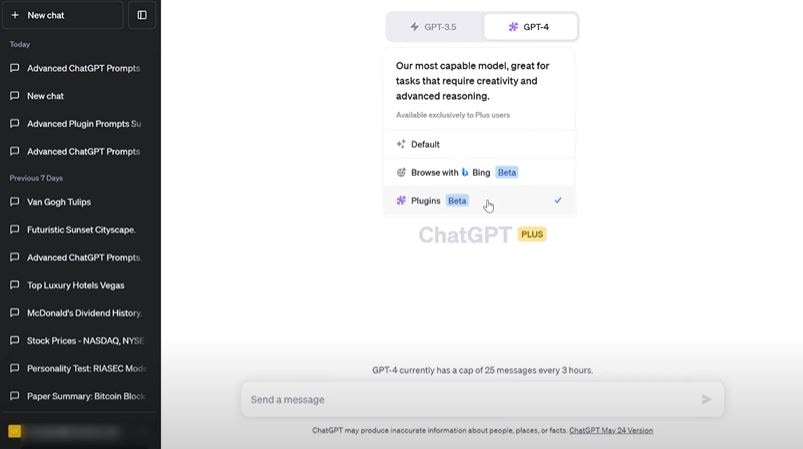
Шаг 3:
Установка плагина искусственного интеллекта PDF для ChatGPT очень важна. Для этого выберите плагины во всплывающем окне.
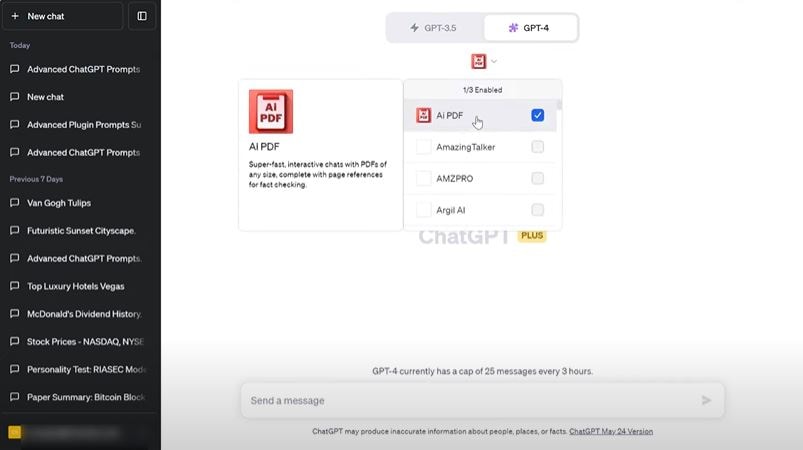
- Если вы не установили плагин GPT-4 ИИ-PDF, вы можете сделать это, прокрутив вниз всплывающее меню, выбрав "Магазин плагинов" и найдя плагин ИИ PDF.
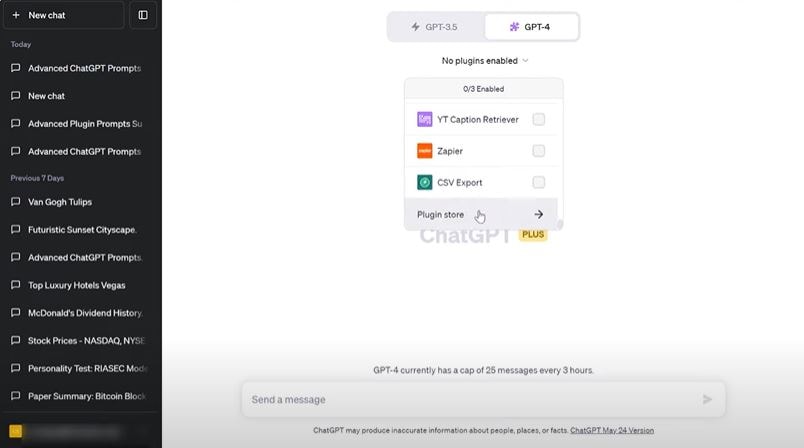
Шаг 4:
Начните с загрузки с помощью плагина ИИ на ChatGPT. Убедитесь, что вы выбрали опцию ИИ PDF. Для этого нажмите на соответствующий пункт во всплывающем окне.
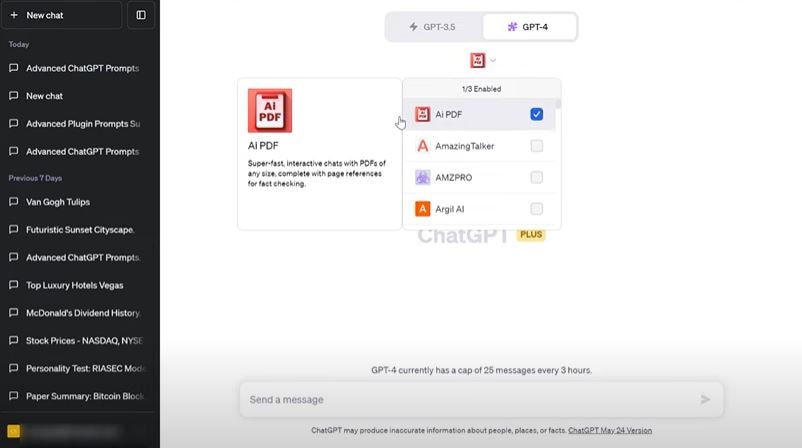
Шаг 5:
После включения плагина ChatGPT ИИ PDF вы сможете подсказывать, корректировать и общаться с вашими PDF-файлами.
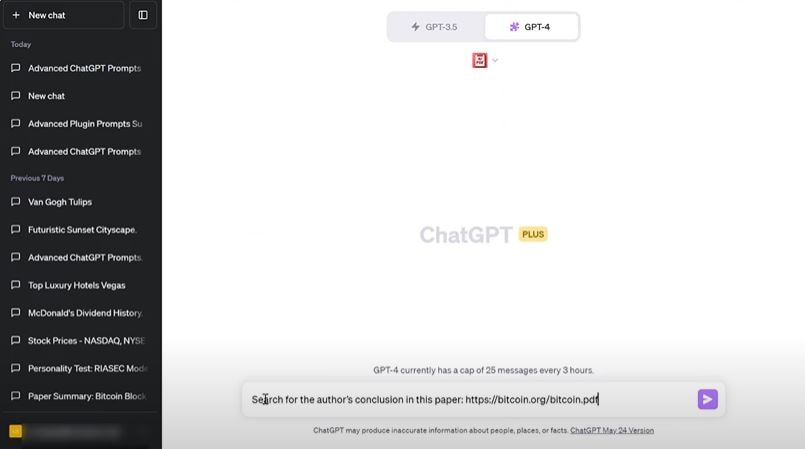
Шаг 6:
Нажмите "Enter" или нажмите "Отправить сообщение" после того, как вы укажете источник PDF-файла и данные, которые вы хотите извлечь из документа.
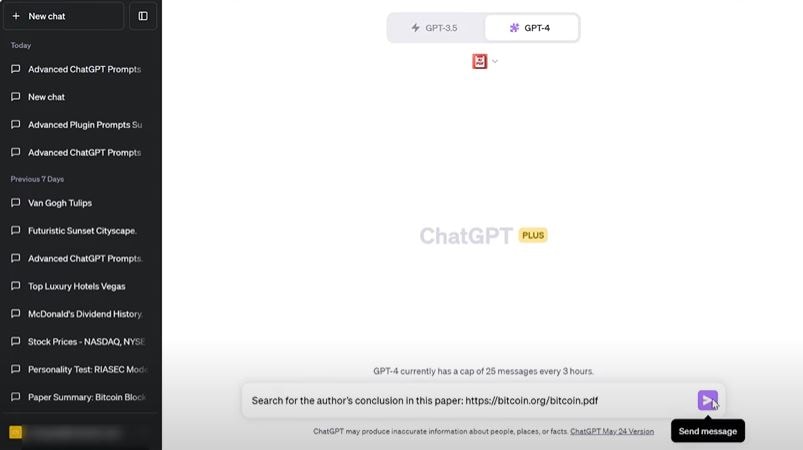
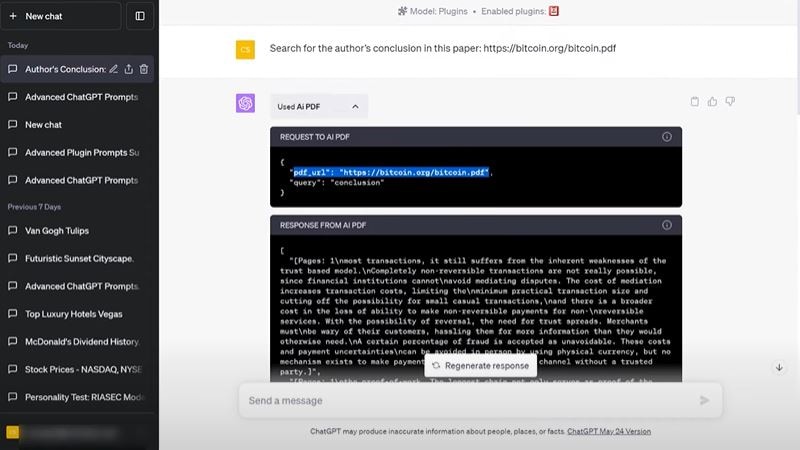
Шаг 7:
Проанализируйте результаты ChatGPT и скорректируйте подсказки по своему усмотрению.
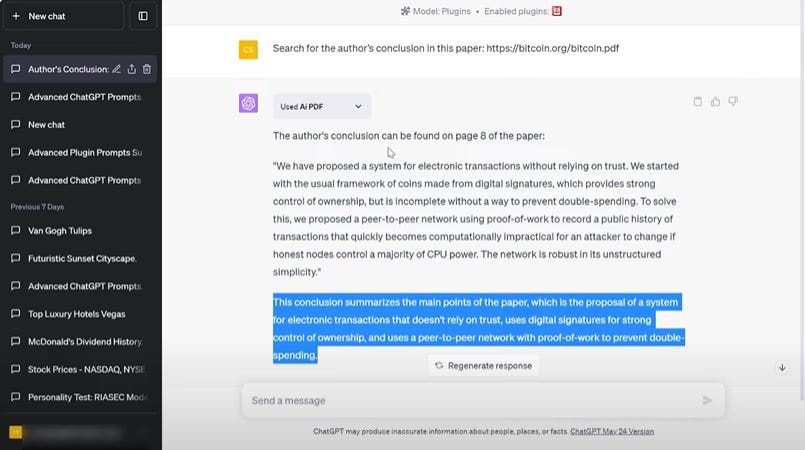
Способ 3: Загрузка документа в ChatGPT с помощью расширения
Кроме того, расширение загрузки файлов ChatGPT позволяет использовать различные форматы документов, включая TXT, JS, PY, HTML, CSS, JSON, CSV, MD, TS, TSX, JSX, PDF, DOC, DOCX, XLS, XLSX и ZIP. Ниже описаны шаги по использованию этой функции:
Шаг 1: Посетите страницу расширения
Откройте Google Chrome на своем устройстве и перейдите на веб-страницу расширения ChatGPT для загрузки файлов.
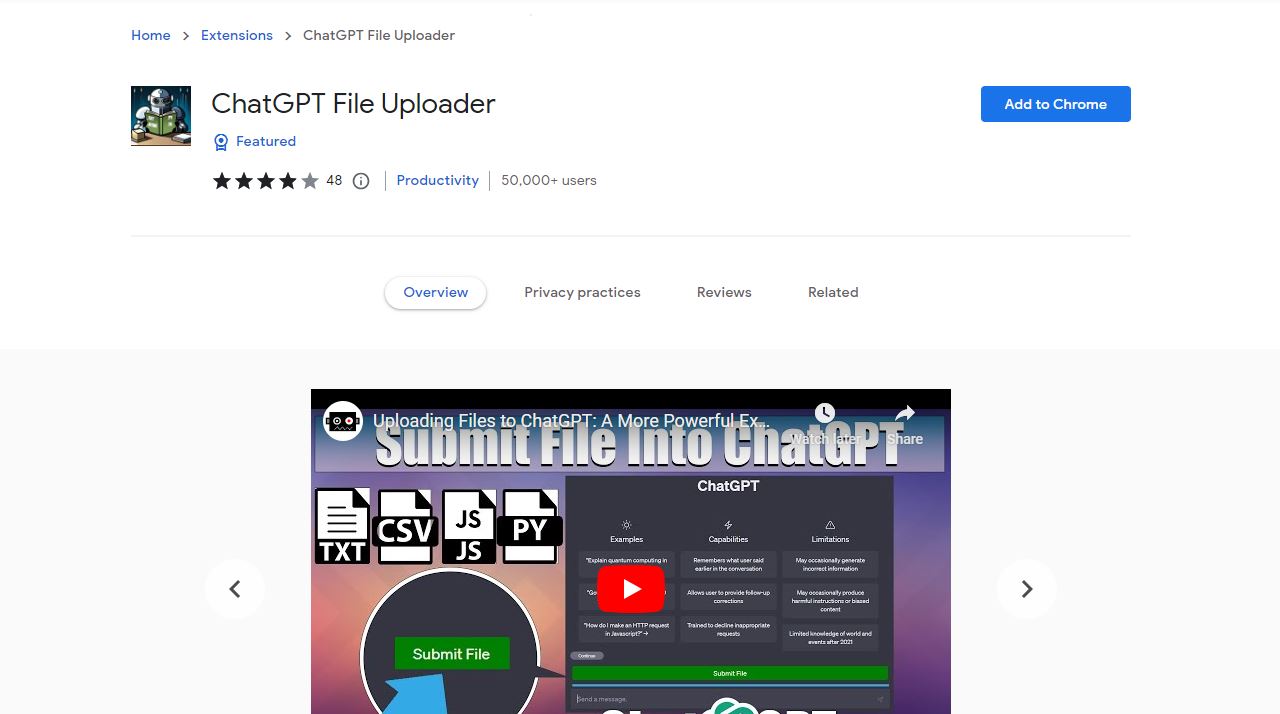
Шаг 2: Установите расширение
На веб-странице расширения найдите кнопку "Добавить в Chrome" и нажмите ее.
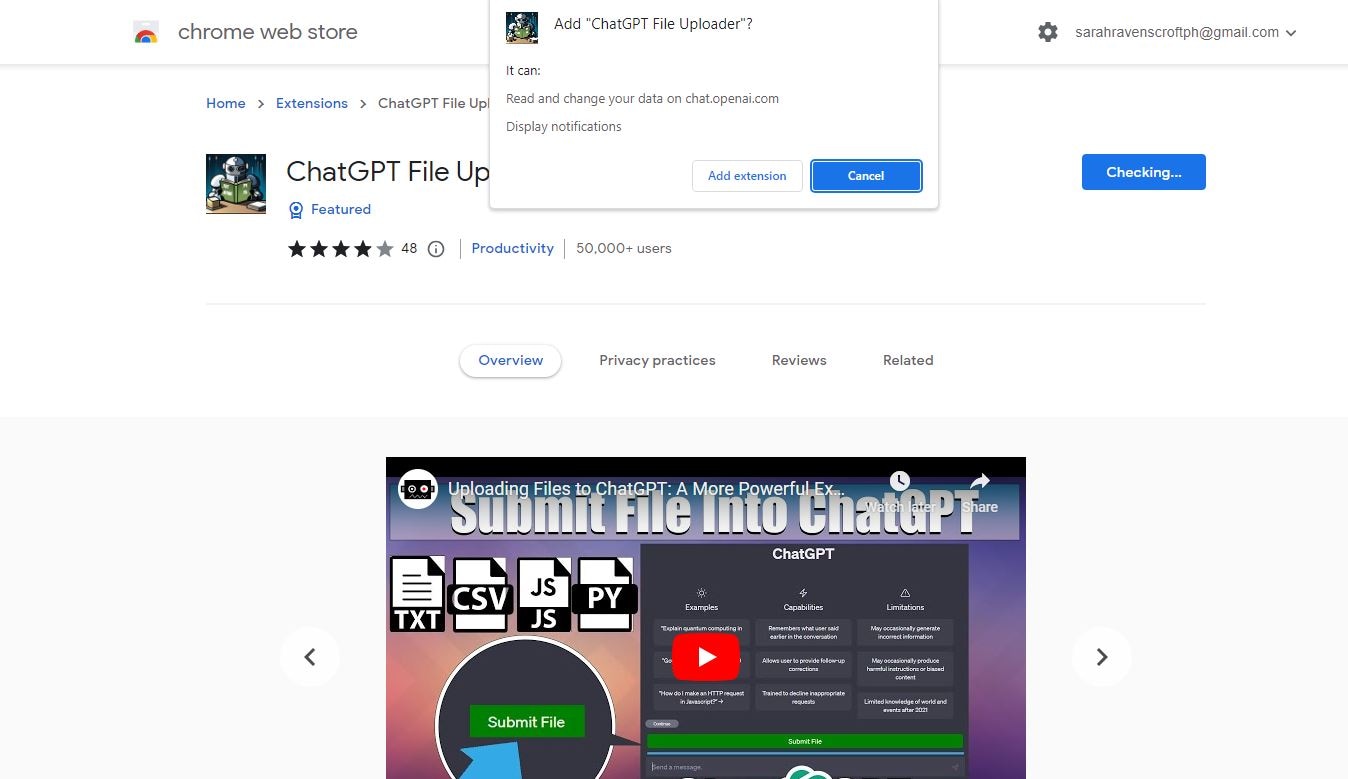
Шаг 3: Подтвердите установку
Появится запрос на подтверждение. Выберите "Добавить расширение", чтобы установить загрузчик файлов ChatGPT в ваш браузер.
Шаг 4: Войдите в ChatGPT
После успешной установки расширения посетите chat.openai.com и войдите в свою учетную запись.
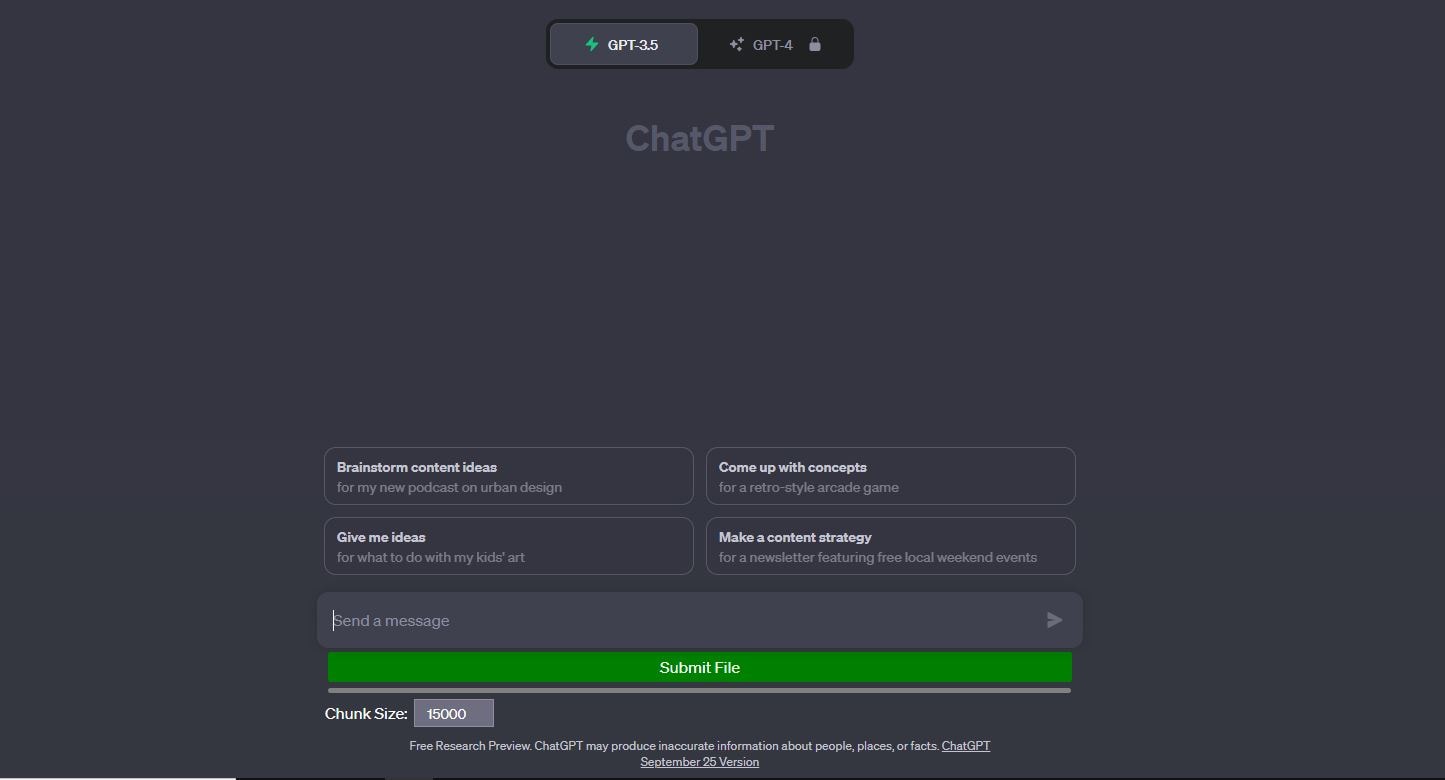
Шаг 5: Загрузите свой документ
Начните новый чат и найдите опцию "Загрузить файл". Выберите и загрузите документ для анализа. Ожидайте обработки и проверки чат-ботом с искусственным интеллектом.
ChatGPT как расширение браузера обеспечивает легкий доступ без посещения определенного веб-сайта или платформы, экономя время и повышая удобство выполнения различных задач. Расширение имеет возможности перевода, позволяющие быстро переводить текст веб-страницы без необходимости использования отдельного инструмента для копирования и вставки.
Способ 4: Использование HiPDF для загрузки PDF-файлов в ChatGPT
Другой способ загрузки PDF-файлов в ChatGPT - это Wondershare HiPDF. HiPDF предлагает ряд инструментов и услуг PDF через свою онлайн-платформу. Пользователи могут выполнять такие задачи, как конвертирование, редактирование, объединение, разделение и сжатие PDF-документов. В этом руководстве представлены краткие инструкции по использованию HiPDF для загрузки файлов PDF и совместной работы с ними:
Шаг 1:
Откройте веб-сайт Wondershare HiPDF, чтобы начать загрузку ваших PDF-файлов.
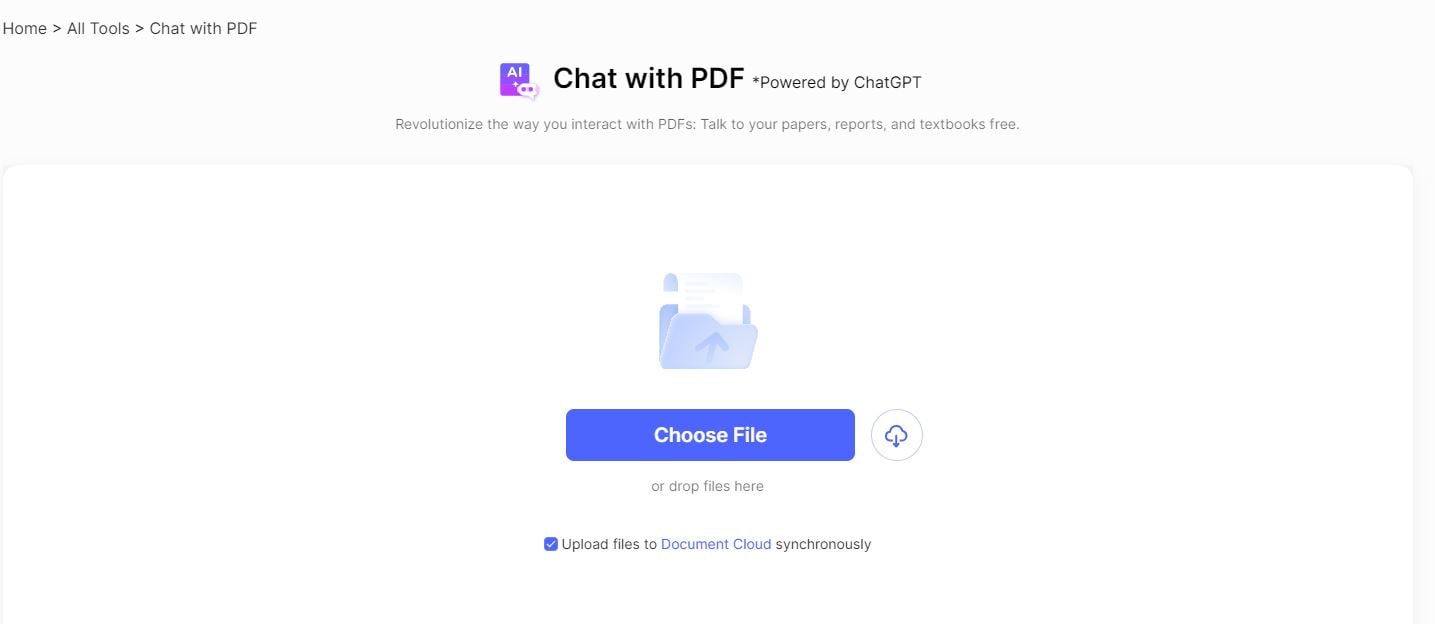
Шаг 2:
Убедитесь, что вы вошли в свой аккаунт Wondershare, чтобы получить доступ к инструментам HiPDF.
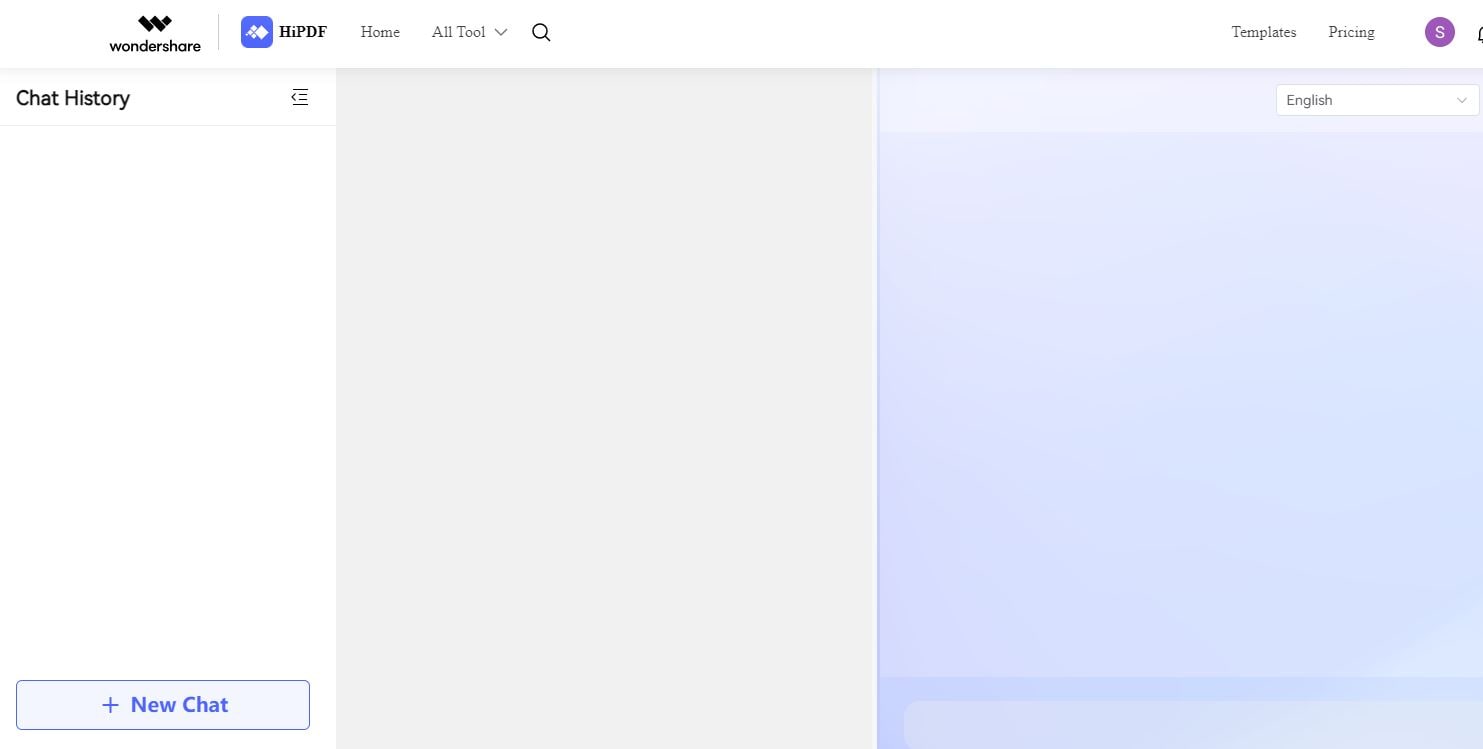
Шаг 3:
Нажмите кнопку "+ Новый чат" в левом нижнем углу интерфейса HiPDF, чтобы начать загрузку.
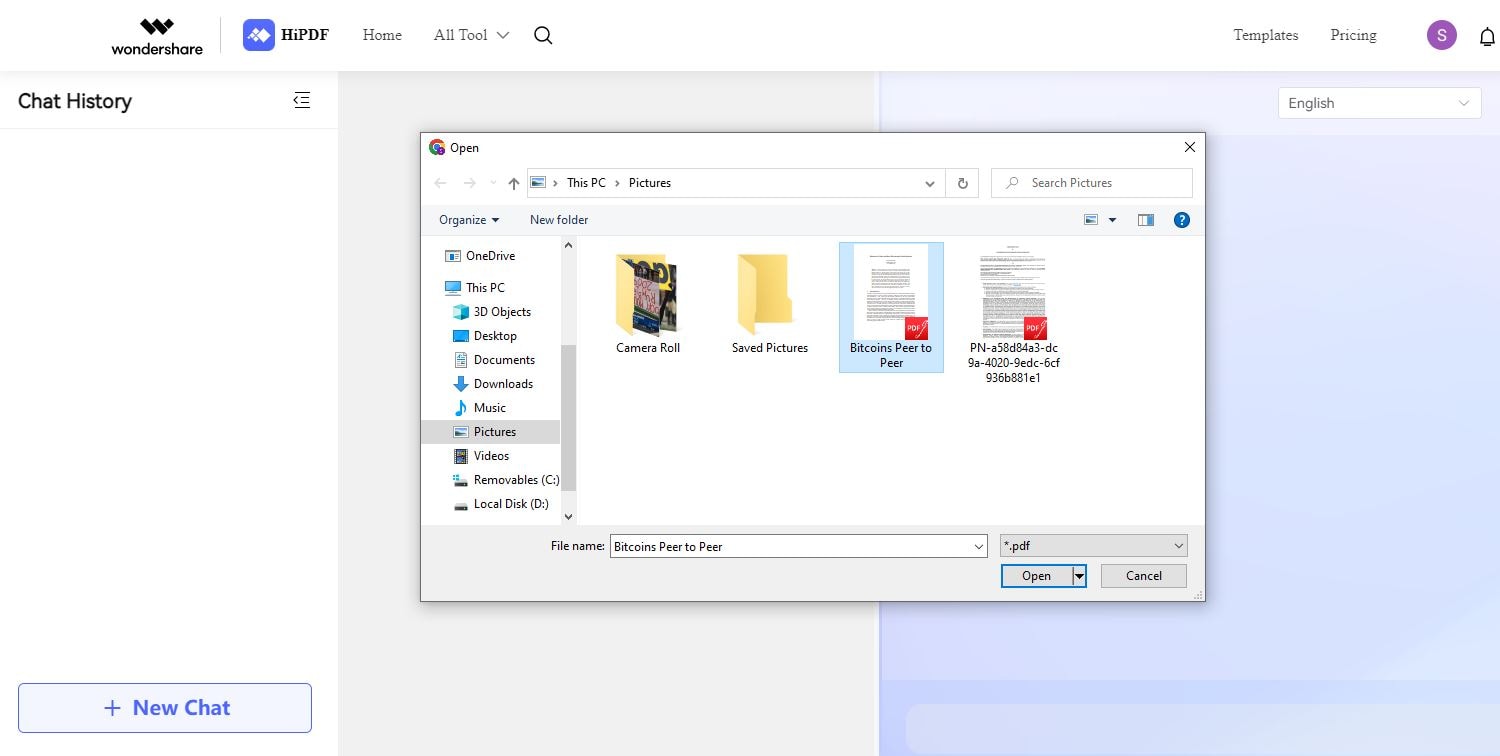
Шаг 4:
После того как вы загрузили нужный документ в HiPDF, вы можете начать чат с PDF-файлом.
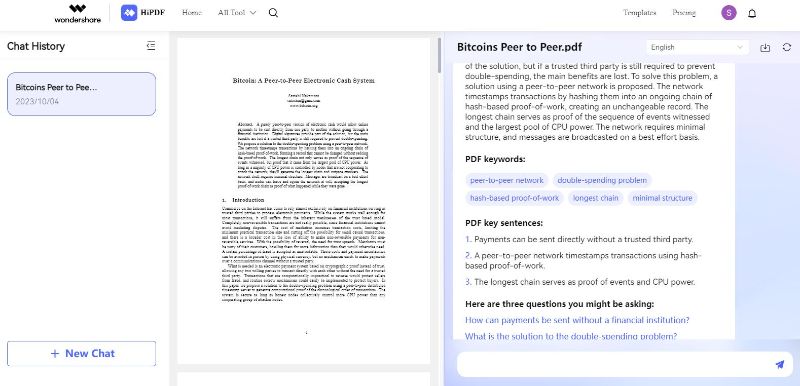
Wondershare предоставляет широкий спектр программных решений для различных нужд, а HiPDF дополняет эту линейку набором онлайн-инструментов и услуг PDF. Это позволяет Wondershare обслуживать пользователей, которым нужны функции, связанные с PDF. Кроме того, пользователи могут использовать поддержку чата на базе искусственного интеллекта для извлечения текста с возможностью поиска важной информации из PDF-файлов.
Часть II. Понимание возможностей
Загрузка PDF-файлов в ChatGPT предлагает широкий спектр функций и преимуществ, повышая его универсальность как инструмента для эффективной работы с PDF-документами. Ниже представлен обзор преимуществ и возможностей загрузки PDF-файлов в ChatGPT:
Обобщение документов
ChatGPT идеально подходит для создания кратких обзоров длинных PDF-файлов, что делает его ценным для сбора важной информации в отчетах, исследовательских работах и других текстовых документах.
Языковой перевод
ChatGPT позволяет загружать PDF-файлы на одном языке и запрашивать переводы на другой, облегчая доступ к документам на иностранных языках и позволяя проводить исследования, преодолевая языковые барьеры.
Извлечение информации
ChatGPT имеет возможность извлекать определенные сведения или данные из файлов PDF, упрощая обработку организованного контента. Это включает в себя извлечение контактных данных, дат или числовых данных из счетов, форм или электронных таблиц.
Генерация контента
ChatGPT позволяет пользователям создавать дополнительный контент, извлекая информацию из PDF-файла, например резюме, рекомендации или связанный контент для исследовательских работ или новостных статей.
В дополнение к функциям, перечисленным выше, ChatGPT оптимизирует рабочие процессы, что делает ее ценной для широкого спектра сценариев в различных областях. Ниже приведены реальные области, в которых инструменты ChatGPT для загрузки PDF имеют решающее значение:
Академические исследования
- Исследователи могут обобщать научные работы, экономя время на обзорах литературы.
- Ученые могут переводить и понимать исследовательские материалы на иностранных языках.
Юридические профессии
- Юристы могут быстро проанализировать юридические документы, чтобы извлечь важную информацию.
- Юридические фирмы могут редактировать конфиденциальные данные клиентов для обеспечения конфиденциальности и соответствия юридическим документам.
Здравоохранение
- Медицинские работники могут составлять краткие резюме медицинских карт пациентов.
- Медицинские работники могут переводить и объяснять медицинские исследования на разных языках.
Бизнес и финансы
- Финансовые аналитики могут извлекать ключевые данные из годовых отчетов.
- Предприятия могут подводить итоги исследований рынка, анализов конкурентов и опросов.
Образование
- Преподаватели могут превратить материалы курса в интерактивные учебные ресурсы.
- Изучающие язык могут практиковаться в переводе и понимании языка.
Правительство и управление
- Правительственные агентства могут обобщать, объяснять или переводить политические документы для опубликования.
- Государственные ведомства могут оцифровывать и классифицировать исторические документы.
Публикации и создание контента
- Создатели контента могут создавать статьи, посты в блогах или маркетинговые материалы на основе исследовательских отчетов в формате PDF.
- Редакторы могут получить помощь в корректировке и редактировании.
Личное пользование
- Люди могут получить краткое изложение электронных книг или объемных статей.
- Любители иностранных языков могут попрактиковаться в переводе и понимании языка.
Заключение
Вы можете загрузить PDF-файл в ChatGPT несколькими способами. Во-первых, вы можете напрямую копировать и вставлять текст из PDF-файла в интерфейс чата. Во-вторых, вы можете преобразовать PDF в обычный текст с помощью таких инструментов, как "PDF в текст", а затем вставить текст в чат, например, с помощью Wondershare PDFelement. В-третьих, некоторые платформы позволяют напрямую загружать PDF-файлы для обработки, но эта функция может различаться на разных платформах. Кроме того, если PDF-файл содержит отсканированные изображения или текст, который нельзя редактировать, вы можете использовать программное обеспечение с оптическим распознаванием символов(OCR) чтобы преобразовать его в редактируемый текст, прежде чем загружать его в ChatGPT.

![]() Работает на основе ИИ
Работает на основе ИИ
Кроме того, разработчики могут использовать API ChatGPT для программного извлечения и отправки текста PDF, обеспечивая автоматизацию и интеграцию процессов в зависимости от сложности PDF-файла и используемых инструментов или платформ.




